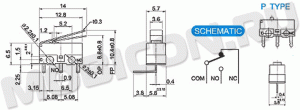9.6
<Устранение неполадок>
Действия при возникновении
неисправностей
При неправильной работе принтера руководствуйтесь следующим
перечнем операций. Если при выполнении какой-либо операции
возникает ошибка, следуйте соответствующим рекомендациям.
Операция
Рекомендуемые действия
Убедитесь, что
находящийся на
панели управления
индикатор Состояние
светится зеленым
цветом, а на дисплее
отображается
сообщение Готов.
• Если индикатор Состояние не горит,
проверьте подключение шнура питания.
Проверьте исправность выключателя.
Проверьте исправность источника
питания, подключив шнур питания
к другой розетке.
• Если индикатор Состояние светится
красным цветом, проверьте, отобража-
ется ли на дисплее соответствующее
сообщение. См. стр. 9.7.
Напечатайте
тестовую страницу,
чтобы проверить
подачу бумаги
в принтер.
См. стр. 2.6.
• Если тестовая страница не печатается,
проверьте наличие бумаги в лотке.
• При возникновении замятия бумаги
см. стр. 9.1.
• При появлении на дисплее сообщения
об ошибке см. стр. 9.7.
Убедитесь, что
тестовая страница
распечатана
правильно.
При низком качестве печати см. стр. 9.12.
Распечатайте
документ из
приложения, чтобы
убедиться, что
принтер подключен
к компьютеру и
обмен данными
происходит
корректно.
• Если страница не печатается, проверьте
подключение кабелей к компьютеру и
принтеру.
• Просмотрите очередь печати и проверьте
состояние диспетчера очереди печати,
чтобы убедиться, что работа принтера
не была приостановлена.
• Убедитесь, что используется надлежащий
драйвер принтера и порт связи.
Если печать страницы прерывается,
см. стр. 9.10.
Если после
выполнения этих
действий проблемы
в работе принтера
не будут устранены,
прочтите следующие
разделы
руководства.
• «Значение сообщений на дисплее»
на стр. 9.7.
• «Устранение основных проблем,
возникающих при печати» на стр. 9.10.
• «Типичные проблемы при
использовании Windows» на стр. 9.15.
• «Типичные проблемы при работе
с ОС Macintosh» на стр. 9.15.
• «Типичные проблемы при
использовании PostScript» на стр. 9.15.
• «Типичные проблемы при работе
в операционной системе Linux»
на стр. 9.15.
Значение сообщений на дисплее
В окне программы Smart Panel и на панели управления появляются
сообщения, которые содержат информацию о состоянии принтера
или о возникших ошибках. В следующей таблице описываются значения
сообщений и способы устранения соответствующих проблем.
Сообщения и их описания приведены в алфавитном порядке.
Примечание
При обращении в службу технической поддержки
предоставьте представителю службы информацию,
содержащуюся в сообщении.
Сообщение
Значение
Рекомендуемые
действия
Крышка открыта
Передняя или
задняя крышка
закрыты неплотно.
Закройте крышку
до щелчка.
Зам. 2-ст.печ. 0
Проверьте
внутри
При печати
произошло
замятие бумаги.
Устраните замятие.
См. стр. 9.4.
Зам. 2-ст.печ. 1
Откр/зак.крышку
При печати
произошло
замятие бумаги.
Устраните замятие.
См. стр. 9.5.
Фьюзер:
крышка открыта
Не полностью
закрыта крышка
термофиксатора.
Откройте заднюю
крышку и закройте
крышку термофиксатора
до щелчка.
Расположение крышки
термофиксатора
см. стр. 9.4.
Конфликт IP
Назначенный
сетевой IP-адрес
уже используется
кем-то другим.
Проверьте IP-адрес и
измените его при
необходимости.
См. стр. 4.2.
Загрузите вручн.
Нажм.
Остановить
Многоцелевой лоток
в режиме ручной
подачи пуст.
Загрузите лист
материала для печати и
нажмите кнопку Стоп.
Недост. нагрев
Перезагрузите
Сбой в работе
термофиксатора.
Отключите шнур питания
и вновь подключите его.
Если проблема
не устраняется,
обратитесь в службу
технической поддержки.
Ошибка синх.
Перезагрузите
Ошибка в блоке
LSU (Laser Scanning
Unit — модуль
сканирующего
лазера).
Отключите шнур пита-
ния и подключите его
снова. Если проблема не
устраняется, обратитесь
в службу технической
поддержки.
Ошибка привода
Перезагрузите
Ошибка в блоке
LSU (Laser Scanning
Unit — модуль
сканирующего
лазера).
Отключите шнур пита-
ния и подключите его
снова. Если проблема не
устраняется, обратитесь
в службу технической
поддержки.

Быстрый способ замены ролика подачи бумаги Fast way of replacement of a roller of supply of paper

Полная разборка и профилактика принтера Xerox Phaser 3435

Как правильно собрать принтер Xerox Phaser 3435

Разбор печки Xerox Phaser 3435 и возможные её неисправности.

Xerox Phaser 3435 Eror LSU

Stampanti Xerox Prodotte da Samsung? — Xerox Phaser 3435

Tutorial Cara Refill Toner Xerox Phaser 3435
9.7
<Устранение неполадок>
Основной
привод
заблокирован
Сбой в работе
основного
двигателя.
Откройте и закройте
переднюю крышку.
Ошибка:
перегрев
Перезагрузите
Сбой в работе
термофиксатора.
Отключите шнур питания
и вновь подключите его.
Если проблема
не устраняется,
обратитесь в службу
технической поддержки.
Ошибка:
перегрев
Перезагрузите
Сбой в работе
термофиксатора.
Отключите шнур питания и
вновь подключите его.
Если проблема
не устраняется,
обратитесь в службу
технической поддержки.
Замятие 0.
Откр/зак.крышку
Замятие бумаги
в области подачи
лотка.
Устраните замятие.
См. стр. 9.1 и стр. 9.1.
Замятие 1.
Откр/зак.крышку
Замятие
бумаги в области
термофиксатора.
Устраните замятие.
См. стр. 9.3.
Замятие 2.
Проверьте
внутри
Замятие бумаги
в области выхода
бумаги.
Устраните замятие.
См. стр. 9.3.
Идет печать…
Принтер печатает
задания с исполь-
зованием языка,
указанного
на дисплее.
Дождитесь завершения
печати.
Готов
Принтер включен
и готов к печати.
Принтер готов к работе.
Самодиагностика
LSU
Блок лазерного
сканирования (LSU)
принтера выполняет
диагностику
обнаруженных
проблем.
Подождите несколько
минут.
Самодиагностика
температура
Двигатель принтера
выполняет
диагностику
обнаруженных
проблем.
Подождите несколько
минут.
Ожидание…
Принтер находится
в режиме
энергосбережения.
При получении данных
принтер автоматически
переходит в рабочий
режим.
Лоток 1
нет бумаги
В лотке 1
отсутствует бумага.
Загрузите бумагу в лоток
1. См. стр. 5.5.
Сообщение
Значение
Рекомендуемые
действия
Лоток 2
нет бумаги
В дополнительном
лотке 2 отсутствует
бумага.
Загрузите бумагу
в дополнительный
лоток 2. См. стр. 5.5.
Сообщение
Значение
Рекомендуемые
действия
9.8
<Устранение неполадок>
Сообщения, относящиеся к картриджу с тонером
Сообщение
Значение
Рекомендуемые действия
Установите
картридж
Картридж с тонером установлен
неправильно или отсутствует.
Переустановите картридж с тонером два — три раза. Если не удается устранить
проблему, значит картридж с тонером не обнаруживается. Обратитесь в службу
технической поддержки.
Неиспр. картридж
Установлен картридж, предназначенный
для принтера другого типа.
Используйте картриджи, рекомендованные компанией Xerox и предназначенные
для данного принтера.
Мало тонера
В картридже заканчивается тонер.
Извлеките картридж и аккуратно встряхните его. Это позволит временно
восстановить качество печати.
Недоп.картридж
Остановить
Установлен неоригинальный картридж.
Выберите Остановить или Продолжить. Если не был выбран ни один из
вариантов, принтер продолжит работу так, как при выборе варианта Остановить.
Если выбран вариант Остановить, печать будет невозможна до установки
оригинального картриджа. При этом возможна печать различных отчетов.
Если выбран вариант Продолжить, печать можно продолжить, но качество
печати может снизиться, а поддержка продукта больше не будет предоставляться.
Чтобы изменить выбранное значение, необходимо выключить принтер и снова
включить его, а при повторном появлении сообщения выбрать Остановить или
Продолжить.
Недоп.картридж
Замените карт. 1
Установлен неоригинальный картридж.
Это сообщение появляется, если выбрать вариант Остановить при появлении
сообщения Недоп.картридж.
Установите оригинальный картридж с тонером.
Недоп.картридж
Замените карт.
Установлен неоригинальный картридж.
Это сообщение появляется, если выбрать вариант Продолжить при появлении
сообщения Недоп.картридж.
Установите оригинальный картридж с тонером.
Мало тонера
Замените карт.
В картридже закончился тонер.
Установите новый оригинальный картридж с тонером.
Печать можно продолжить, но качество печати может снизиться, а поддержка
продукта больше не будет предоставляться.
Можно отключить отображение сообщения Мало тонера Замените карт.. См.
стр. 8.4.
Замените карт.
В картридже закончился тонер.
Это сообщение появляется, если сообщение Мало тонера Замените карт.
отключено. См. стр. 8.4.
Установите новый оригинальный картридж с тонером.
Печать можно продолжить, но качество печати может снизиться, а поддержка
продукта больше не будет предоставляться.
Тонер закончился
Закончился срок службы картриджа с
тонером.
Это сообщение выводится, если тонер закончился и устройство прекратило
печать. Установите оригинальный картридж с тонером.
9.9
<Устранение неполадок>
Устранение основных проблем,
возникающих при печати
При возникновении неисправности в работе принтера используйте
таблицу возможных способов ее устранения.
Проблема
Возможная
причина
Рекомендуемые действия
Принтер
не печатает.
На принтер
не поступает
электроэнергия.
Проверьте подключение шнура
питания. Проверьте исправность
выключателя и источника
питания.
Принтер не
является
принтером по
умолчанию.
Установите в качестве принтера
по умолчанию Xerox Phaser
3435.
Не закрыта
крышка
принтера;
Закройте крышку.
Произошло
замятие бумаги.
Устраните замятие.
См. стр. 9.1.
Не загружена
бумага.
Загрузите бумагу. См. стр. 5.5.
Не установлен
картридж с
тонером.
Установите картридж.
Принтер
работает в
режиме ручной
подачи,
и в лотке
закончилась
бумага.
Прочтите сообщение на
дисплее, добавьте бумагу в
многоцелевой лоток и нажмите
кнопку ОК на панели
управления принтера.
Неправильно
подключен
кабель между
компьютером
и принтером.
Отключите кабель и
подключите его еще раз.
Соединительный
кабель между
компьютером и
принтером
неисправен.
Если возможно, подключите
кабель к другому компьютеру,
который работает исправно,
и напечатайте документ.
Кроме того, можно попробовать
подключить другой кабель
принтера.
Неправильные
настройки
порта.
Проверьте настройки принтера
в операционной системе
Windows и убедитесь, что зада-
ние на печать отправляется
на правильный порт. Если
компьютер оснащен несколь-
кими портами, убедитесь, что
принтер подключен к указан-
ному порту.
Принтер
не печатает.
(продолжение)
Неправильно
указаны
параметры
принтера.
Проверьте свойства принтера
и убедитесь, что все параметры
печати установлены правильно.
Драйвер
принтера
установлен
неправильно.
Переустановите драйвер
принтера; см. раздел
Программное обеспечение.
Напечатайте тестовую
страницу.
При работе
принтера
возникла
ошибка.
Прочтите сообщение на
дисплее панели управления,
чтобы узнать, произошла ли
системная ошибка.
Принтер не
захватывает
материал
для печати
из нужного
источника.
В окне свойств
принтера
неправильно
указан источник
бумаги.
В большинстве приложений
выбрать источник бумаги
можно на вкладке «Бумага»
диалогового окна свойств
принтера. Укажите нужный
источник бумаги. См. раздел
Программное обеспечение.
Бумага
не подается
в принтер.
Бумага
загружена
неправильно.
Извлеките бумагу из лотка
и загрузите ее правильно.
Установите ограничители
в соответствии с размером
бумаги.
В лотке
слишком много
бумаги.
Извлеките лишнюю бумагу
из лотка.
Бумага слишком
толстая.
Используйте только бумагу,
рекомендованную для этого
принтера.
Проблема
Возможная
причина
Рекомендуемые действия
9.10
<Устранение неполадок>
Документ
печатается
слишком
медленно.
Задание печати
слишком
сложное.
Уменьшите сложность документа
или измените настройки
качества печати.
Для регулировки качества печати
установите меньшее разрешение.
Если установлено разрешение
1200 точек на дюйм (Наилучшее),
измените его на 600 точек на
дюйм (Обычное). См. раздел
Программное обеспечение.
Для увеличения скорости печати
используйте подключение через
порт USB или сетевой порт.
Печать на бумаге формата A4
выполняется со скоростью 33
стр/мин, а на бумаге формата
Letter — со скоростью 35 стр/
мин. При двусторонней печати
печать на бумаге формата A4
выполняется со скоростью 17
изображений в минуту, а на
бумаге формата Letter — со
скоростью 18 изображений в
минуту.
В компьютере
установлено
недостаточно
оперативной
памяти (ОЗУ).
Увеличьте объем оперативной
памяти принтера. См. стр. 10.1.
Половина
страницы
пуста.
Слишком
сложный макет
страницы.
Упростите макет страницы
и удалите из документа
ненужные рисунки.
Увеличьте объем оперативной
памяти принтера. См. стр. 10.1.
Неправильно
выбрана ориен-
тация страницы.
Измените ориентацию страницы
в приложении. См. раздел
Программное обеспечение.
Фактический
размер бумаги
не соответствует
установленному
размеру бумаги.
Убедитесь, что размер бумаги,
указанный в настройках
драйвера принтера, совпадает
с размером бумаги в лотке.
Также убедитесь, что размер
бумаги, указанный в настройках
драйвера принтера, совпадает
с размером бумаги, заданным
в настройках приложения.
Проблема
Возможная
причина
Рекомендуемые действия
Замятие
бумаги
повторяется.
В лотке слишком
много бумаги.
Извлеките лишнюю бумагу
из лотка.
Для печати на нестандартных
материалах используйте
многоцелевой лоток.
Используется
бумага недопус-
тимого типа.
Используйте только бумагу,
соответствующую требованиям
для этого принтера.
Для печати на нестандартных
материалах используйте
многоцелевой лоток.
Неправильно
выбрано место
размещения
отпечатанных
материалов.
Нельзя печатать на нестандарт-
ных материалах (например, на
толстой бумаге) с использованием
выходного лотка (листы в лотке
находятся лицевой стороной вниз).
Используйте для размещения
отпечатанных материалов заднюю
крышку (листы в лотке находятся
лицевой стороной вверх).
Внутри принтера
скопились
обрывки бумаги.
Откройте переднюю крышку
и извлеките остатки бумаги.
На печать
выводится
неправильный,
искаженный
или неполный
текст.
При работе в
среде DOS
настройки
шрифтов для
данного
устройства
могут быть
установлены
неправильно.
Измените их. стр. 2.4.
На печать
выводится
неправильный,
искаженный
или неполный
текст.
Кабель принтера
подключен
неправильно
или неисправен.
Отсоедините и снова подключите
кабель принтера. Выведите
на печать документ, который
раньше печатался успешно.
По возможности подключите
кабель и принтер к другому
компьютеру и выведите на
печать задание, которое, как
ожидается, должно напечататься
успешно. Подключите новый
кабель принтера.
Выбран
неправильный
драйвер
принтера.
Проверьте в приложении
правильность настроек
в меню выбора принтера.
Приложение
работает
неправильно.
Выведите задание на печать
из другого приложения.
Проблема
Возможная
причина
Рекомендуемые действия
9.11
<Устранение неполадок>
На печать
выводится
неправильный,
искаженный
или неполный
текст.
(продолжение)
Операционная
система
работает
неправильно.
При печати в операционной
системе Windows (все версии)
запустите командную строку
DOS и проверьте правильность
работы при помощи следующей
команды. В командной строке
DOS C: введите Dir LPT1
и нажмите клавишу ОК
(эта команда предполагает, что
принтер подключен к порту LPT1).
Завершите работу Windows
и перезагрузите компьютер.
Выключите принтер и вновь
включите его.
Страницы
выходят из
принтера
пустыми.
Картридж
неисправен
или закончился
тонер.
Перераспределите тонер в
картридже. См. стр. 8.3.
При необходимости замените
картридж с тонером. См. стр. 8.4.
Некоторые
документы
содержат пустые
страницы.
Проверьте, нет ли пустых
страниц в документе.
Неисправны
некоторые
дополнительны
е компоненты
принтера
(например,
контроллер
или плата).
Обратитесь в службу
технической поддержки.
В программе
Adobe
Illustrator
неправильно
печатаются
изображения.
В приложении
заданы
неправильные
параметры.
В окне Дополнительные
параметры свойств изображе-
ния выберите Загружать как
растр. Отправьте документ на
печать еще раз.
Проблема
Возможная
причина
Рекомендуемые действия
Устранение проблем качества печати
Загрязнение внутренних частей принтера и загрузка бумаги
неподходящего типа могут привести к снижению качества печати.
Для устранения проблем, связанных с низким качеством печати,
воспользуйтесь следующей таблицей.
Проблема
Рекомендуемые действия
Слишком
светлое
или бледное
изображение
На бумаге появляются вертикальные белые
полосы или бледные области.
• В картридже заканчивается тонер. Срок
службы картриджа можно немного продлить.
См. стр. 8.3. Если после этого качество печати
не улучшится, установите новый картридж.
• Бумага не отвечает требованиям (например,
слишком влажная или жесткая). См. стр. 5.3.
• Если вся страница слишком светлая, значит,
установлено низкое разрешение печати или
включен режим экономии тонера. Установите
нужное разрешение и отключите режим
экономии тонера в окне свойств принтера.
См. раздел Программное обеспечение.
• Если изображение бледное и грязное,
принтер нуждается в чистке. См. стр. 8.1.
• Поверхность блока сканирующего лазера
может быть загрязнена. Очистите блок
сканирующего лазера. См. стр. 8.1.
Появление
пятен тонера
на изображении
• Бумага не соответствует требованиям
(например, слишком влажная или жесткая).
См. стр. 5.3.
• Загрязнены ролик переноса или путь
прохождения бумаги. См. стр. 8.1.
Пропадание
изображения
На бумаге возникают беспорядочно
разбросанные бледные области круглой
формы.
• Лист бумаги может быть непригоден
к печати. Перепечатайте задание.
• Бумага неравномерно влажная или на ее
поверхности есть пятна влаги. Используйте
бумагу другой марки. См. стр. 5.3.
• Некачественная партия бумаги. Иногда в
процессе производства бумаги образуются
области, к которым не прилипает тонер.
Используйте бумагу другой марки или типа.
• Картридж неисправен. См. раздел
«Повторяющиеся вертикальные дефекты» на
следующей странице.
• Если эти действия не помогают решить
проблему, обратитесь в службу технической
поддержки.
Aa
Aa
Bb
Bb
Cc
Cc
Aa
Aa
Bb
Bb
Cc
Cc
Aa
Aa
Bb
Bb
Cc
Cc
Aa
Aa
Bb
Bb
Cc
Cc
Aa
Aa
Bb
Bb
Cc
Cc
Aa
Bb
Cc
Aa
Bb
Cc
Aa
Bb
Cc
Aa
Bb
Cc
Aa
Bb
Cc
AaBbCc
AaBbCc
AaBbCc
AaBbCc
AaBbCc
9.12
<Устранение неполадок>
Вертикальные
полосы
На бумаге появляются чёрные вертикальные
полосы.
• Возможно, барабан внутри картриджа
поцарапан. Установите новый картридж.
Серый фон
Если затенение фона становится слишком
сильным, выполните следующие действия.
• Используйте более легкую бумагу.
См. стр. 5.3.
• Обратите внимание на условия работы
принтера. Слишком низкая или высокая
влажность (относительная влажность
более 80 %) может привести к усилению
затенения фона.
• Замените картридж. См. стр. 8.4.
Мазки тонера
• Очистите внутренние части принтера.
См. стр. 8.1.
• Проверьте тип и качество бумаги.
См. стр. 5.2.
• Замените картридж с тонером. См. стр. 8.4.
Повторяющиеся
вертикальные
дефекты
На отпечатанной стороне бумаги появляются
отметки через равные интервалы.
• Возможно, поврежден картридж.
При повторных отметках на странице
напечатайте чистящую страницу несколько
раз, чтобы очистить картридж; см. стр. 8.2.
Если проблема не устранена, установите
новый картридж. См. стр. 8.4.
• На некоторые части принтера мог попасть
тонер. Если дефект появляется на обратной
стороне листа бумаги, скорее всего он
исчезнет после печати нескольких страниц.
• Блок термофиксатора поврежден. Обратитесь
в службу технической поддержки.
Проблема
Рекомендуемые действия
AaBbCc
AaBbCc
AaBbCc
AaBbCc
AaBbCc
AaBbCc
AaBbCc
AaBbCc
AaBbCc
AaBbCc
AaBbCc
AaBbCc
AaBbCc
AaBbCc
AaBbCc
AaBbCc
AaBbCc
AaBbCc
AaBbCc
AaBbCc
Рассеивание
фона
Рассеивание происходит из-за того,
что частицы тонера рассредоточиваются
по странице.
• Бумага слишком влажная. Попробуйте
использовать для печати другую пачку
бумаги. Не вскрывайте пачку бумаги до
использования, иначе бумага может впитать
слишком много влаги.
• Если рассеивание фона происходит на
конверте, измените макет таким образом,
чтобы избежать печати на участке склейки
с обратной стороны конверта. Печать в
области склейки может вызвать проблемы.
• Если рассеивание происходит на всей
поверхности напечатанной страницы,
измените разрешение из приложения
или из окна свойств принтера.
Деформация
символов
• Если символы имеют неправильную форму
и изображение кажется слишком плоским,
бумага может быть слишком гладкая.
Используйте другую бумагу. См. стр. 5.3.
• Если символы имеют неправильную форму
и текст волнообразно искривлен, возможно,
блок сканирования требует ремонта.
Проверьте, возникает ли эта проблема
при печати тестовой страницы (см. стр. 2.6).
Обратитесь в службу технической поддержки.
Перекос
страницы
• Убедитесь, что бумага загружена правильно.
• Проверьте тип и качество бумаги.
См. стр. 5.2.
• Убедитесь, что бумага или другой материал
загружены правильно, и ограничители не
слишком свободно или слишком туго
прилегают к пачке.
Сворачивание
и искривление
• Убедитесь, что бумага загружена правильно.
• Проверьте тип и качество бумаги. Высокая
температура и влажность могут привести
к сворачиванию бумаги. См. стр. 5.2.
• Переверните пачку бумаги в лотке.
Попробуйте также повернуть бумагу в лотке
на 180°.
• Выводите отпечатанный материал на
заднюю крышку (листы выводятся лицевой
стороной вверх).
Проблема
Рекомендуемые действия
A
AaBbCc
AaBbCc
AaBbCc
AaBbCc
AaBbCc
9.13
<Устранение неполадок>
Морщины
и складки
• Убедитесь, что бумага загружена правильно.
• Проверьте тип и качество бумаги. См. стр. 5.2.
• Откройте заднюю крышку и выводите
отпечатанный материал на заднюю крышку
(листы выводятся лицевой стороной вверх)
• Переверните пачку бумаги в лотке.
Попробуйте также повернуть бумагу в лотке
на 180°.
Обратная
сторона
напечатанных
страниц грязная
• Возможно, загрязнен ролик переноса.
См. стр. 8.1.
• Проверьте, не рассыпается ли тонер.
Очистите внутренние части принтера.
Выводятся
черные
страницы
или страницы,
закрашенные
одним цветом
• Возможно, картридж установлен
неправильно. Извлеките картридж и вновь
установите его.
• Возможно, картридж неисправен и требует
замены. Установите новый картридж.
• Возможно, принтер нуждается в ремонте.
Обратитесь в службу технической поддержки.
Незакрепленный
тонер
• Очистите внутренние части принтера.
• Проверьте тип и качество бумаги. См. стр. 5.2.
• Установите новый картридж. См. стр. 8.4.
• Если проблема не устраняется, возможно,
принтер нуждается в ремонте. Обратитесь
в службу технической поддержки.
Непропечатан-
ные символы
Непропечатанные символы — это белые
области в символах черного цвета.
• При работе с прозрачными пленками
используйте другой тип прозрачных пленок.
Появление непропечатанных символов
может быть обусловлено структурой пленки.
• Возможно, печать выполняется на стороне,
не предназначенной для печати.
Извлеките бумагу и переверните ее.
• Бумага не соответствует требованиям.
См. стр. 5.3.
Проблема
Рекомендуемые действия
A
A
Горизонтальные
полосы
Появляются горизонтальные черные полосы
или пятна.
• Возможно, неправильно установлен картридж.
Извлеките картридж и вновь установите его.
• Картридж неисправен. Установите новый
картридж. См. стр. 8.4.
• Если проблема не устраняется, возможно,
принтер нуждается в ремонте. Обратитесь
в службу технической поддержки.
Сворачивание
Если напечатанные листы сворачиваются
или бумага не подается в принтер, выполните
следующие действия.
• Переверните пачку бумаги в лотке.
Попробуйте также повернуть бумагу
в лотке на 180°.
• Попробуйте выводить отпечатанный
материал на заднюю крышку.
На нескольких
страницах
появляется
непонятное
изображение,
тонер плохо
закрепляется на
бумаге,
снижается
яркость печати,
или возникает
загрязнение.
Это может произойти, если принтер
используется на высоте более 1000 м
над уровнем моря.
На большой высоте могут появляться такие
дефекты, как плохое закрепление тонера или
снижение яркости печати. Этот параметр можно
настроить с помощью утилиты настройки
принтера или на вкладке Принтер окна
свойств драйвера принтера. Cм. с.1.5.
Проблема
Рекомендуемые действия
AaBbCc
AaBbCc
AaBbCc
AaBbCc
AaBbCc
Типичные проблемы при использовании windows, Типичные проблемы при использовании postscript, Типичные проблемы при
Страница 58
- Изображение
- Текст
9.14
<Устранение неполадок>
Типичные проблемы при
использовании Windows
Примечание
Дополнительные сведения о сообщениях об ошибках в
Windows см. в руководстве пользователя операционных
систем 2000/XP/2003.
Проблема
Рекомендуемые действия
Во время установки
на экран выводится
сообщение «Файл
уже используется».
Закройте все приложения. Удалите все
приложения из группы автозагрузки, затем
перезагрузите Windows. Переустановите
драйвер принтера.
На экран выводится
сообщение
«Ошибка записи
на LPTx».
• Проверьте, правильно ли подключены
кабели, и включен ли принтер.
• Данное сообщение может появляться,
если в драйвере не включена функция
двусторонней связи.
На экран выводятся
сообщения об
исключении OE,
либо сообщения:
«Общая ошибка
защиты», «Spool32»
или «Недопустимая
операция».
Закройте все приложения, перезагрузите
Windows и попытайтесь снова напечатать
документ.
На экран выводятся
сообщения «Ошибка
печати» или
«Произошла ошибка,
связанная с превы-
шением периода
ожидания».
Эти сообщения могут появляться во время
печати. Дождитесь завершения печати.
Если сообщение появляется в режиме
ожидания или после завершения печати,
убедитесь, что принтер подключен
правильно и/или проверьте наличие ошибок.
Типичные проблемы при
использовании PostScript
Ошибки, описанные ниже, связаны с языком PostScript и могут
появляться при использовании нескольких языков принтера.
Примечание
Чтобы при возникновении ошибок PostScript выводилось
сообщение или печатался отчет об ошибке, откройте окно
настройки печати и выберите соответствующий параметр
в группе «Ошибки PostScript».
Проблема
Возможная
причина
Рекомендуемые действия
Файл PostScript
не выводится
на печать.
Драйвер
PostScript
установлен
неправильно.
• Напечатайте страницу
конфигурации и проверьте,
доступен ли язык PostScript
для печати.
• Установите драйвер Post-
Script. Для этого необходимо
выбрать вариант другой и
установить флажок рядом
с драйвером PostScript.
См. раздел Программное
обеспечение.
• Если проблема остается,
обратитесь в службу
технической поддержки.
Появление
сообщения
о нехватке
памяти.
Задание на
печать было
слишком
сложным.
Уменьшите сложность
задания или установите
дополнительную память.
Распечатыва-
ется страница
ошибок
PostScript.
Возможно,
формат зада-
ния печати не
соответствует
формату Post-
Script.
Убедитесь, что задание печати
имеет формат PostScript.
Проверьте, не ожидает ли
приложение отправки файла
параметров или заголовка
PostScript на принтер.
В настройках
драйвера
не выбран
дополнительный
лоток 2.
Драйвер
принтера не
настроен для
работы с
дополнитель-
ным лотком 2.
Откройте окно свойств драйвера
PostScript, перейдите на вкладку
Параметры устройства
и в группе Устанавливаемые
возможности выберите для
параметра Лоток2 значение
Установлен.
Типичные проблемы при работе с ос macintosh, Типичные проблемы при работе
Страница 59
- Изображение
- Текст
9.15
<Устранение неполадок>
Типичные проблемы при работе
в операционной системе Linux
Проблема
Рекомендуемые действия
Устройство не
печатает.
• Проверьте, установлен ли в системе драйвер
принтера. Откройте Unified Driver configurator
и на вкладке Printers в окне Printers
configuration проверьте список доступных
принтеров. Данное устройство должно быть в
этом списке. Если это не так, запустите мастер
Add new printer для настройки устройства.
• Проверьте, включен ли принтер. Откройте окно
Printers configuration и выберите устройство в
списке принтеров. Просмотрите описание
устройства на панели Selected printer. Если
строка состояния содержит строку («stopped»),
нажмите клавишу Start. После этого устройство
должно возобновить нормальную работу.
Состояние «stopped» может возникнуть вновь в
случае некоторых неполадок при печати.
Например, это может произойти при попытке
напечатать документ, если порт
многофункционального устройства занят
приложением для сканирования.
• Проверьте, задан ли в приложении
специальный параметр печати «-oraw». Если
параметр командной строки содержит «-oraw»,
удалите его, чтобы печать осуществлялась
правильно. Для Gimp Front-end выберите print
-> Setup printer и отредактируйте параметр
командной строки в управляющем элементе.
Выдается
ошибка «Can-
not open port
device file»
при печати
документа.
Во время печати не следует изменять параметры
выполняемого задания печати (например, с
помощью графического интерфейса LPR).
Известные версии сервера CUPS прерывают
задание печати при изменении его параметров и
пытаются повторно запустить прерванное
задание с начала. Поскольку драйвер Unified
Linux Driver блокирует порт многофункционального
устройства во время печати, после внезапного
прекращения работы драйвера порт остается
заблокированным и недоступным для
последующих заданий печати. В этом случае
попробуйте освободить порт
многофункционального устройства.
Устройство не
печатает
документ при
работе по
сети в ОС
SuSE 9.2.
В версии CUPS (Common Unix Printing System),
включаемой в поставку ОС SuSE Linux 9.2 (cups-
1.1.21), зафиксированы неполадки при печати
под управлением протокола IPP (протокола
печати через Интернет). Вместо печати по
протоколу IPP выберите печать с
использованием сокетов или установите более
позднюю версию CUPS (cups-1.1.22 либо выше).
Типичные проблемы при работе
с ОС Macintosh
Проблема
Рекомендуемые действия
Не печатаются
документы из прило-
жения Acrobat Reader.
При печати из приложения Acrobat
Reader для параметра Print Method
необходимо установить значение
Print as Image.
После завершения
печати документа
задание печати не
исчезает из очереди
печати в операционной
системе Mac OS 10.3.2.
Обновите операционную систему
Mac OS до версии OS 10.3.3 или
более поздней.
Неправильная
передача цветов при
печати документа из
приложения Acrobat
Reader (версия 6.0
или выше) на
компьютерах Macin-
tosh.
Возможно, разрешение,
установленное в драйвере принтера,
не совпадет с разрешением,
установленным в программе Acrobat
Reader.
Убедитесь, что значения разрешения
в драйвере принтера и в программе
Acrobat Reader совпадают.
Установка дополнительных компонентов, Установка модуля памяти dimm
Страница 60
- Изображение
- Текст
10.1
<Установка дополнительных компонентов>
10
Установка дополнительных
компонентов
Данный лазерный принтер является многофункциональным и
оптимизирован в соответствии с нуждами пользователей. Однако
учитывая, что пользователи могут иметь различные требования,
компания Xerox выпускает дополнительные компоненты,
расширяющие возможности принтера.
Данная глава содержит следующие разделы.
•
Меры безопасности при установке дополнительных
компонентов
•
Установка модуля памяти DIMM
Меры безопасности при установке
дополнительных компонентов
Отсоедините шнур питания
Никогда не снимайте крышку платы управления, если принтер
подключен к электрической сети.
Во избежание поражения электрическим током всегда отключайте
шнур питания при установке или снятии дополнительных
компонентов принтера.
Снимите заряд статического электричества
Плата управления и внутренние дополнительные компоненты
(сетевая плата и модуль памяти DIMM) подвержены воздействию
статического электричества. Перед установкой или извлечением
дополнительных компонентов снимите заряд статического
электричества с тела, прикоснувшись к металлическому предмету
(например, к задней металлической пластине любого устройства,
подключенного к розетке с заземлением). Если в процессе
установки был сделан перерыв, снимите заряд статического
электричества еще раз.
Установка модуля памяти DIMM
Принтер имеет встроенный разъем для модуля памяти DIMM,
позволяющий установить дополнительную память.
Объем памяти принтера Phaser 3435DN составляет 64 МБ и может
быть увеличен до 320 МБ.
Информацию для заказа модулей памяти DIMM см. на стр. 7.1.
1
Выключите принтер и отключите все кабели.
2
Возьмитесь за крышку платы управления и потяните
ее на себя, чтобы открыть.
3
Полностью откройте защелки на обеих сторонах разъема
модуля памяти DIMM.
4
Выньте новый модуль DIMM из пластикового пакета.
5
Придерживая модуль памяти за края, совместите пазы
на модуле памяти с выступами разъема DIMM.
1
Крышка платы управления
1
1
Защелка
1
Комментарии
В лазерных устройствах печать обеспечивается с помощью специального элемента – фьюзера, который еще называют печкой, а также блоком или узлом термозакрепления. При необходимости его легко заменить, и в продаже всегда можно найти разные варианты, например, популярную модель 126k30553 от XEROX, использующуюся в распространенных устройствах этого производителя – compsch.com.
Фьюзер состоит из корпуса, в котором располагаются два валика – верхний и нижний. Верхний выполнен из алюминия и покрыт тефлоном, а внутри находится галогеновая лампа, благодаря которой тонер разогревается и закрепляется на листе бумаге. Нижний валик – прижимной, он вдавливает пигмент в поверхность.
Поломки и ошибки
Блок термозакрепления лазерных устройств XEROX, к сожалению, иногда подвергается поломкам и разнообразным ошибкам. Некоторые из них критичны – тогда элемент следует заменить новым. Но многие неполадки можно устранить, обратившись в сервисный центр или самостоятельно.
Наиболее часто пользователи XEROX встречаются с такими ошибками фьюзера:
- низкая температура или перегрев;
- открыта крышка фьюзера;
- бумага мнется или вообще не выходит;
- появление дефектов при печати.
Причиной низкой температуры (ошибка 10-327) может быть использование некачественных и несовместимых с устройством печек – тогда аппарат не может нагреть их. Но если вы используете оригинальный или качественный совместимый элемент, нужно выполнить сброс ошибки из сервисного режима.
Перегрев при первом включении возникает при отхождении силового предохранителя (его нужно поправить). При частом использовании такая ошибка может выдаваться из-за налипания тонера на термисторе (что решается очисткой), а также из-за неисправности термопредохранителя (тут нужна замена детали).
Если устройство сообщает, что открытка крышка, нужно убедиться, что она закрыта, и если все в порядке – выполнить сброс. Если лист сминается на выходе или застревает – возможны проблемы с термопленкой или верхним валом печки, в таком случае нужно произвести замену дефектного элемента.
При появлении дефектов на отпечатанном изображении (от вертикальных белых полос, белых точек на черном фоне до фонового ореола), нужно убедиться в отсутствии загрязнений валиков и неисправностей блока питания. Если ничего такого нет, возможно, потребуется ремонт или замена фьюзера.
Часто справиться с ошибками помогает сброс. Он заключается в нажатии определенной комбинации кнопок, а их последовательность зависит от вида и модели устройства.

Проблема кроется в работе микропереключателя с лапкой задней дверцы аппарата. После закрытия задней дверцы в переключателе размыкаются контакты 1-2, и замыкаются контакты 2-3. Часто на контактах 2-3 при работе образуется нагар и они перестают срабатывать. Поэтому при закрытии крышки принтер реагирует на размыкание контактов 1-2, но из за того, что не замыкаются контакты 2-3 вновь сообщает об открытой дверце. Для решения проблемы достаточно заменить микропереключатель.
По материалам конференции startcopy.ru
Оцените качество заметки
Загрузка…
7 комментариев
-
хамид / 04.04.2017
даже не смотря что соединил разъемы-пайку проводом напрямую все равно не ушла ошибка «открыта крышка»! кроме спереди и сзади есть где еще микропереключател???
-
Просто замените переключатели
-
Вячеслав / 25.01.2023
Подтверждаю, заменил переключатель на открытие передней крышки и аппарат ожил!!!
микрик звонился, но сопротивление было 1,5кОм видимо много
Админу, респект.
-
-
-
хамид / 05.04.2017
короче ошибка ушла после этого: читая мануал увидел что есть опция «высота от уровня моря». на панели зашел в меню, нашел эту опцию и прикинув свое место поставил/изменил значение с «стандартное» на «высота 3». включил мфу не помогло, но через час другой подошел и снова включил и ВОТ ОНО ИСЧЕЗЛО (ошибка) аппарат заработал. сомневаюсь конечно что от этого, но факт есть факт!
-
xamid / 08.04.2017
Вот никогда не покупайте продукцию Самсунга — ни тел, ни смарт, ничего (одни проблемы). такое ошущение что они продают за такие бабки одноразовые изделия для ограниченного пользования (купил, попользовалься до ОГРАНИЧЕНИЯ то бишь ресурса, все викидивай и купи заново.)
-
Wan4o1 / 19.09.2019
Еще бы написали что за датчик. Название, номер.Не могу найти в интернете, где купить.
-